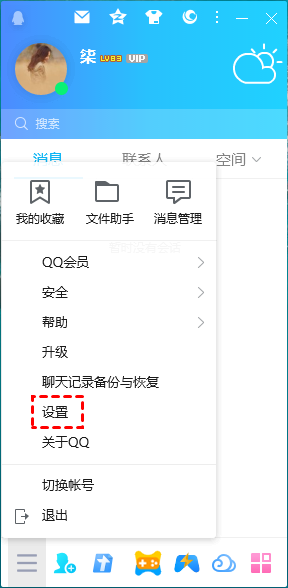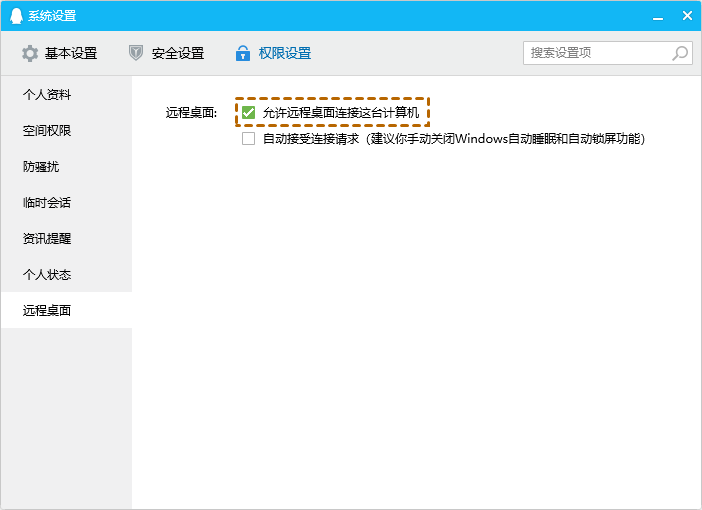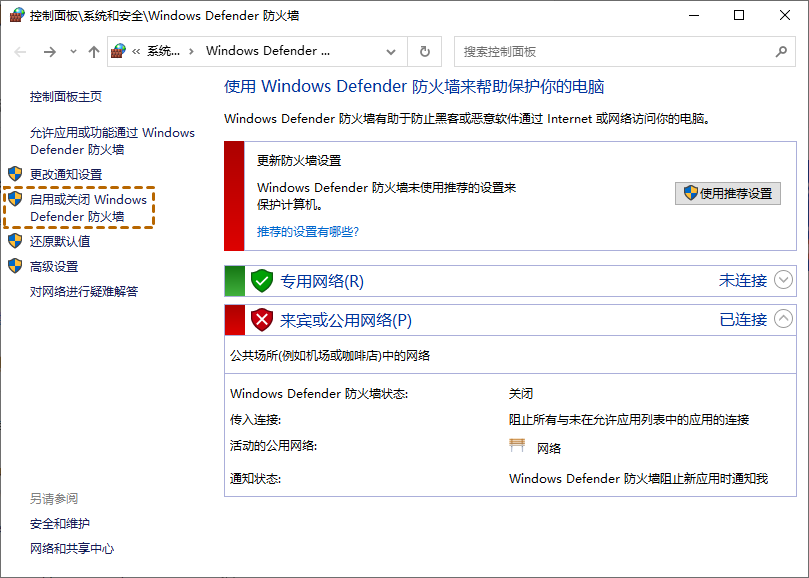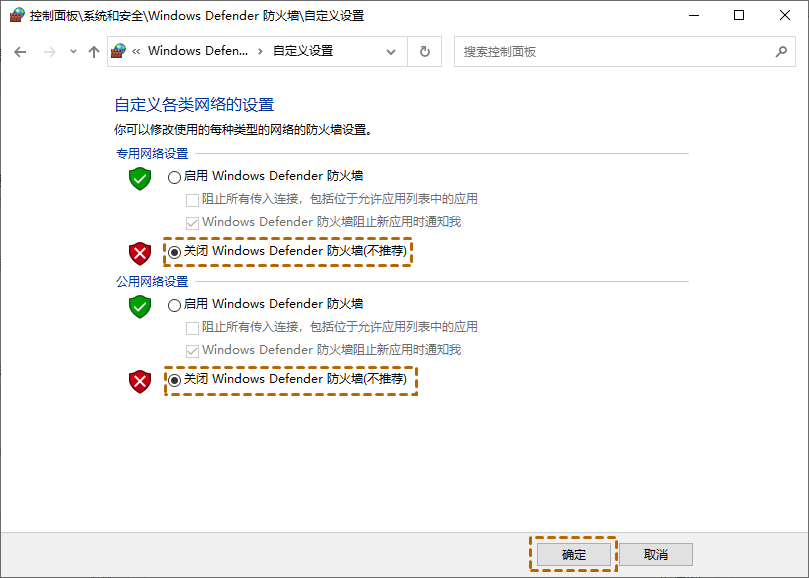QQ远程控制一连接就结束怎么解决?
遇到QQ远程控制一连接就结束怎么办?别担心,本文将提供三种方法来解决此问题。
QQ远程控制电脑连接不上怎么解决?
QQ是许多人初次接触的远程工具,可用于请求远程控制好友的电脑,解决电脑问题。但是,有用户经常会遇到QQ远程控制一连接就结束,这是怎么回事呢?QQ远程控制电脑怎么连接不上?别担心,接下来的内容将详细介绍有关QQ远程的相关问题。
方法1.开启QQ远程权限
QQ远程控制连接不上是怎么回事?QQ无法远程电脑的原因有几种,如QQ远程功能关闭或电脑本身权限问题。QQ远程控制一连接就结束解决方法很简单,只需打开QQ远程会话的设置,勾选“允许远程桌面连接这台计算机”,即可成功使用QQ远程控制对方电脑。
步骤1. 在被控端电脑上,打开QQ并点击主界面左下角的“主菜单”,接着选择“设置”。
步骤2. 在系统属性窗口中,点击“权限设置” > “远程桌面”,然后勾选“允许远程桌面连接这台计算机”即可开启QQ远程权限。
方法2.关闭防火墙
如果开启QQ远程权限后,QQ远程控制一连接就结束这一问题仍然存在,建议关闭Windows防火墙或其他防火墙软件,然后再尝试进行远程连接。
步骤1. 在电脑的搜索框中输入“Windows Defender 防火墙”并打开它。接着,在窗口左侧点击“启用或关闭Windows Defender 防火墙”。
步骤2. 再选择“关闭Windows Defender 防火墙”,并点击“确定”。
方法3.远程桌面软件
若尝试了很多方法还是无法解决QQ远程控制一连接就结束,不妨考虑使用其他专业的远程桌面软件,比如AnyViewer远程桌面。尤其是在QQ无法实现远程控制的情况下,可以作为QQ远程控制无法使用时的替代方案。
AnyViewer远程桌面是一款免费的远程软件,可用于远程办公、游戏、技术支持等操作。其采用椭圆曲线加密(ECC),确保连接的安全性。此外,其用户界面直观简洁,即使是电脑小白也能轻松上手。
步骤1. 在下载中心安装AnyViewer到您的电脑上,然后注册一个账号并登录。
步骤2. 一旦登录成功,您的电脑将自动与该账号绑定。
步骤3. 在两台电脑上都使用相同的账号登录,接着在控制端电脑上点击“设备”,选择目标电脑,再单击“一键控制”即可轻松实现远程控制。
AnyViewer还兼容iOS和Android系统,这表示您可以通过移动端实现对Windows电脑的远程控制,比如使用手机远程控制Win10电脑。
总结
在这篇文章中,本文介绍了三种QQ远程控制一连接就结束的解决方案。您可以通过开启QQ远程权限和关闭防火墙进行解决,也可以使用AnyViewer来替代QQ远程控制。若您需要在电脑与电脑之间快速传输文件也可以使用AnyViewer进行远程文件传输。以上就是本文的全部内容,希望对您有所帮助。